Google Översätt
DENNA TJÄNST KAN INNEHÅLLA ÖVERSÄTTNINGAR FRÅN GOOGLE. GOOGLE FRÅNSÄGER SIG ALLA GARANTIER FÖR ÖVERSÄTTNINGAR, UTTRYCKLIGA ELLER UNDERFÖRSTÅDDA, INKLUSIVE EVENTUELLA GARANTIER AVSEENDE NOGGRANNHET, TILLFÖRLITLIGHET OCH EVENTUELLA UNDERFÖRSTÅDDA GARANTIER AVSEENDE SÄLJBARHET, LÄMPLIGHET FÖR ETT VISST ÄNDAMÅL OCH ICKE-INTRÅNG.
Referensinformation från Nikon Corporation (nedan, “Nikon”) har översatts för din bekvämlighet med hjälp av översättningsprogramvara från Google Översätt. Rimliga ansträngningar har gjorts för att tillhandahålla en korrekt översättning, men ingen automatiserad översättning är perfekt och är inte heller avsedd att ersätta mänskliga översättare. Översättningar tillhandahålls som en tjänst till användare av Nikons referensinformation och tillhandahålls som de är. Ingen garanti av något slag, varken uttrycklig eller underförstådd, lämnas avseende noggrannhet, tillförlitlighet eller korrekthet för översättningar gjorda från engelska till något annat språk. Visst innehåll (som bilder, videor, Flash-videor osv.) kanske inte kan översättas korrekt på grund av översättningsprogramvarans begränsningar.
Den officiella texten är den engelska versionen av referensinformationen. Eventuella avvikelser eller skillnader som har uppstått i samband i översättningen är inte bindande och har ingen rättslig effekt för efterlevnad eller verkställighet. Om det uppstår några frågor om riktigheten hos informationen i den översatta referensinformationen hänvisar vi till den engelska versionen av informationen, som är den officiella versionen.
Anslut till dator
G -knappen U F nätverksmeny
Anslut till
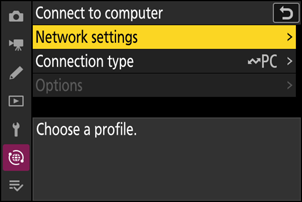
Nätverksinställningar
Lägg till kamerans nätverksprofiler. Det här alternativet kan också användas för att välja bland befintliga nätverksprofiler.
Skapa profil
Skapa nya nätverksprofiler ( 0 Trådlöst nätverk , Ethernet-anslutningar ).
- Om det redan finns mer än en profil kan du trycka på J för att välja en profil och ansluta till det valda nätverket.
- För att redigera en befintlig profil, markera den och tryck på 2 .
| Alternativ | Beskrivning |
|---|---|
| [ Allmänt ] |
|
| [ Trådlös ] | Visa anslutningsinställningar för anslutning till trådlösa nätverk.
|
| [ TCP/IP ] | Justera TCP/IP -inställningarna för nätverksprofilerna i Wi-Fi -stationsläget. En IP-adress krävs.
|
Kopiera till/från kort
Kopiera skapade nätverksprofiler till minneskort för att dela dem med andra kameror.
- Om två minneskort sätts i kopieras profilerna till och från kortet i kortplats 1.
| Alternativ | Beskrivning |
|---|---|
| [ Kopiera profil från kort ] | Kopiera profiler från minneskortets rotkatalog till kamerans profillista. |
| [ Kopiera profil till kort ] | Kopiera profiler från kameran till minneskortet. Markera en profil och tryck på J för att kopiera den till minneskortet.
|
Avsluta strömanslutning
Avsluta anslutningen till det aktuella nätverket.
Anslutningstyp
Välj ett driftläge som ska användas när kameran är ansluten till ett nätverk.
| Alternativ | Beskrivning |
|---|---|
| [ Bildöverföring ] | Ladda upp foton till en dator allt eftersom de tas eller ladda upp befintliga bilder från kamerans minneskort. |
| [ Kamerakontroll ] | Använd Camera Control Pro 2 (säljs separat) eller den kostnadsfria programvaran NX Tether för att styra kameran och ta bilder på distans från en dator. |
Alternativ
Justera uppladdningsinställningarna.
Automatisk uppladdning
Välj [ PÅ ] för att markera nya foton för uppladdning allt eftersom de tas.
- Uppladdningen börjar först efter att fotot har sparats på minneskortet. Se till att ett minneskort är isatt i kameran.
- Videor laddas inte upp automatiskt när inspelningen är klar. De måste istället laddas upp från uppspelningsdisplayen ( 0 Välja bilder för uppladdning ).
Radera efter uppladdning
Välj [ PÅ ] för att radera fotografier från kamerans minneskort automatiskt när överföringen är klar.
- Filer som markerats för överföring innan du valde [ PÅ ] raderas inte.
- Raderingen kan avbrytas under vissa kameraåtgärder.
Ladda upp RAW + JPEG som
När du laddar upp RAW + JPEG -bilder, välj om du vill ladda upp både NEF ( RAW ) och JPEG filer eller bara JPEG kopian.
- När [ RAW -fack 1 - JPEG -fack 2 ] är valt för [ Kortets roll i fack 2 ] i fotograferingsmenyn gäller alternativet som valts för [ Uppladda RAW + JPEG som ] endast för foton som laddas upp automatiskt genom att välja [ PÅ ] för [ Automatisk uppladdning ].
JPEG + JPEG -platsval
Välj en källplats för automatisk uppladdning när du tar bilder med [ JPEG -plats 1 - JPEG -plats 2 ] valt för [ Kortets roll i plats 2 ] i fotograferingsmenyn.
Ladda upp RAW -video som
När du laddar upp videor som tagits med [ N- RAW 12-bit ( NEV ) ] eller [ ProRes RAW HQ 12-bit ( MOV ) ] valt för [ Videofiltyp ] i videoinspelningsmenyn, välj om du vill ladda upp både RAW och MP4 -filerna eller bara MP4 kopian.
Ladda upp mapp
Markera alla foton i en vald mapp för uppladdning. Markeringen kommer att tillämpas på alla foton, oavsett om de har laddats upp tidigare.
Videor kommer inte att markeras för uppladdning. De måste istället laddas upp från uppspelningsskärmen.
Avmarkera alla?
Ta bort uppladdningsmarkeringen från alla bilder. Uppladdning av bilder med en "uppladdnings"-ikon kommer omedelbart att avslutas.

